卡纸
最近更新 : 30-Jul-2009
发行编号 : 8200530000
发行
注释
- 如果需要在打印过程中关闭打印机以取出卡纸,在关闭打印机前按恢复/取消按钮以取消打印作业。
原因及解决方法
按照以下步骤取出纸张。
1. 请从后端托盘或出纸槽选择较容易拉出的一端,慢慢地拉出纸张。
注释
- 如果纸张撕裂并有碎片留在打印机内,请打开上盖并将其取出。注意,请勿触摸打印机内部部件。取出所有纸张后,请关闭上盖,然后关闭并再次开启打印机。
- 如果无法拉出纸张,请关闭并重新开启打印机。 纸张可能会自动输出。
如果在步骤1中无法取出卡纸:
2. 打开后盖。
须知
- 打开后盖时,请勿触摸打印机内的传送滚轴或其他部件。
3. 慢慢地拉出卡纸。
如果卡纸不易取出,从后盖慢慢地取出纸张。
4. 关闭后盖。
5. 重新装入纸张,并按打印机上的恢复/取消按钮。
从后端托盘打印时,正确地放置纸张导片。 如果没有正确地放置纸张导片,纸张可能不会正确地送入。
如果在步骤1中关闭打印机,队列中所有的打印作业将被取消。 如有必要,请重新打印。
注释
- 重新装入纸张时,请确认使用正确的纸张并将其正确地装入打印机。
- A5尺寸的纸张适合打印主要由文本构成的文档。 建议不要使用此类纸张打印照片或图形文档,否则打印输出可能会卷曲并造成输出卡纸。
如果无法取出纸张或纸张撕裂在打印机内,或如果取出纸张后继续出现卡纸错误,请联系客户支持中心。
按照以下步骤取出纸张。
1. 打开后盖。
须知
- 打开后盖时,请勿触摸打印机内的传送滚轴或其他部件。
2. 慢慢地拉出卡纸。
注释
- 如果无法拉出纸张,请关闭并重新开启打印机。 纸张可能会自动输出。
如果在步骤2中无法取出卡纸:
3. 如果纸张装在前端托盘的手动供纸槽中,从前端托盘中取出纸张。
4. 打开后盖并取出纸盒。
用手拉动纸盒直至其停止,然后稍微抬起近端将其拉出。
5. 慢慢地拉出卡纸。
6. 关闭后盖。
7. 如果有任何纸张伸出纸盒,请取出纸张,将纸张对齐并重新装入纸盒。
如果执行自动双面打印时在步骤1到6中无法取出卡纸,检查双面传送区域。
-> [ 执行自动双面打印时无法取出卡纸 ]
注释
- 如果执行自动双面打印时在步骤1到6中无法取出卡纸,检查双面传送区域。
8. 重新将纸盒插入打印机,并按打印机上的恢复/取消按钮。
如果在步骤2中关闭打印机,队列中所有的打印作业将被取消。 如有必要,请重新打印。
如果无法取出纸张或纸张撕裂在打印机内,或如果取出纸张后继续出现卡纸错误,请联系客户支持中心。
取出卡纸前,请参见 [ 打印机内的传送单元卡纸 ] 以将其从传送单元中取出。 如果继续出现卡纸错误,请按照以下步骤取出卡纸。
1. 打开后盖。
须知
- 打开后盖时,请勿触摸打印机内的传送滚轴或其他部件。
2. 慢慢地拉出卡纸。
注释
- 如果无法拉出纸张,请关闭并重新开启打印机。 纸张可能会自动输出。
如果在步骤2中无法取出卡纸:
3. 如果纸张装在前端托盘的手动供纸槽中,从前端托盘中取出纸张。
4. 打开后盖并取出纸盒。
用手拉动纸盒直至其停止,然后稍微抬起近端将其拉出。
5. 按下打印机内的卡纸释放杆,同时慢慢地拉出纸张。
6. 关闭后盖。
7. 重新将纸盒插入打印机,并按打印机上的恢复/取消按钮。
如果在步骤2中关闭打印机,队列中所有的打印作业将被取消。 如有必要,请重新打印。
如果无法取出纸张或纸张撕裂在打印机内,或如果取出纸张后继续出现卡纸错误,请联系客户支持中心。
请确认以下各项:
检查1:出纸槽周围是否有异物?
检查2:后端托盘中是否有异物?
如果后端托盘内有任何异物,请务必关闭打印机,从电源插座拔下打印机插头,然后取出异物。
检查3:后盖是否完全关闭?
检查4:纸张是否卷曲?
检查5:装入的纸张是否为A3尺寸的普通纸?
相关信息
谢谢,您的反馈将有助于我们改进网站。
单击这里返回主支持页面

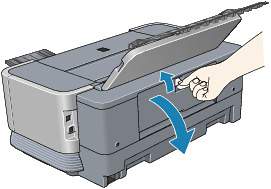
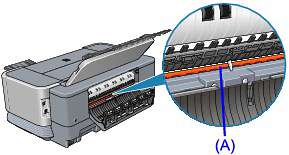
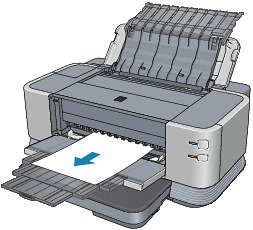

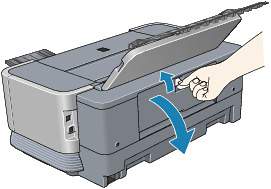
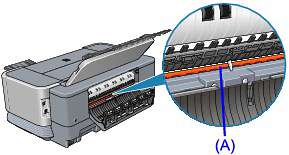


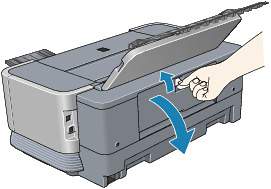
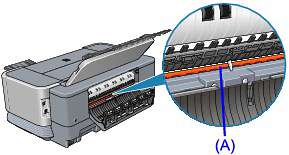

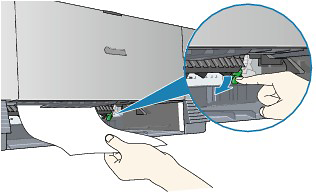
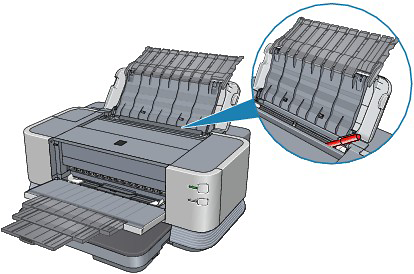
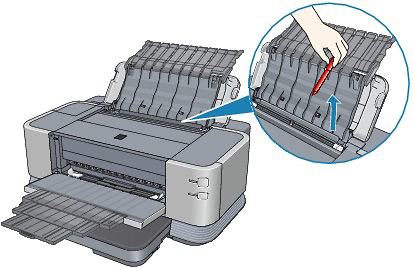




























































































 返回
返回
 打印
打印
 分享
分享








 京公网安备 11010502037877号
京公网安备 11010502037877号